Najlepsze emulatory Androida do gier

W tym artykule Quantrimang przedstawia wyłącznie listę najlepszych emulatorów Androida do gier.
MEmu jest obecnie jednym z najpopularniejszych emulatorów Androida na PC. Poniższy artykuł pomoże ci efektywnie korzystać z niestandardowego makra MEmu 5.6.1 i nowszych w mapowaniu kluczy.
Makro jest sekwencją działań (naciśnięcie, kliknięcie, opóźnienie, powtórzenie itp.), Które można uruchomić za pomocą określonego klawisza. Jest to potężny dodatek do obecnej kontroli mapowania kluczy MEmu. Możesz zdefiniować dowolną sekwencję działań według własnego uznania i stworzyć własne klucze specjalne.
Otwórz emulator Android MEmu i kliknij przycisk Mapowanie klawiszy na pasku bocznym. Zobaczysz ikonę Makra w panelu sterowania . Przeciągnij i upuść w dowolne miejsce na ekranie. Zauważ, że różni się od klucza innego niż Makro, ponieważ Makro nie robi nic z wybranym punktem. Na przykład umieść 3 klawisze Makro Enter, Spacja, Ctrl obok siebie, jak pokazano poniżej.
Przypisz klucz do Macro Enter i kliknij mały znak ołówka obok ikony Macro. Pojawi się nowy panel Edytuj makro , umieszczony po prawej stronie, zawierający obszar Edycja i polecenie . Otrzymasz skrypt makra w Edycji po kliknięciu znaku + każdego polecenia w poleceniu. Możesz także edytować je bezpośrednio, jak chcesz.
Oto aktualnie obsługiwane polecenia i powiązana składnia:
| Polecenie | Składnia | Na przykład | Opisz |
| Rozmiar | Rozmiar xy | Rozmiar 1200 720 | Zidentyfikuj obszar ekranu kontaktu, dostosuj się i nie musisz go zmieniać. |
| Dotknij | Dotknij x1 y1 [ czas ] | Dotknij 200 200 50 | Dotknąć współrzędne (x1, y1) przez 50 ms. Opcjonalnie ilość czasu. |
| Przesuń | Przesuń x1 y1 x2 y2 [ czas ] | Przesuń 100 100 200 200 500 | Przesuń od (x1, y1) do (x2, y2) przez 50 ms. Opcjonalnie ilość czasu. |
| Wejście | Ciąg wejściowy | Opóźnij 200 Witaj świecie! Opóźnienie 500 |
Wpisz słowa w bieżącym polu skrzynki odbiorczej. Zachęcaj do dodatkowych poziomów opóźnień. |
| Naciśnięcie klawisza | przyciśnięcie klawiszy | Keypress Home | Zignoruj klawisz na klawiaturze (działa tylko wtedy, gdy gra rozpozna naciśnięcie klawisza). |
| Mapkey | Klucze Mapkey | Mapkey A | Naciśnij klawisz inny niż makro (obsługuje tylko jeden klawisz, przeciągnij, aby dodać więcej). |
| Opóźnienie | Czas opóźnienia | Opóźnienie 100 | Opóźnij makro w milisekundach. |
| Onkeydown | Onkeydown | Onkeydown Touch 100 100 Onkeyup Touch 200 200 |
Kluczowa kombinacja. Najpierw naciśnij (100, 100), a następnie (200, 200) po zwolnieniu klawisza. |
| Onkeyup | Onkeyup | ||
| Pętla | Pętla [ liczba razy ] | Pętla 3 Dotknij 100 100 Opóźnienie 50 |
Wykonaj pętlę 3 razy. Jeśli nie zostanie policzony, będzie się powtarzał do momentu zwolnienia klawisza. |
W tym artykule podano przykład użycia klawiszy makr w Mobile Legends . Najpierw utwórz makro, aby wysłać wiadomość „Watch Out Boss” w grze, naciskając Enter . Zwróć uwagę na liczbę współrzędnych w prawym panelu, zawsze zmieniając się podczas przesuwania myszy na ekranie. Podaje dokładne współrzędne miejsca, w którym porusza się kursor myszy. Na przykład makro wygląda następująco:
Rozmiar 1280 720
Klawisz mapy F4 // F4 to klawisz mapowania, który otwiera okno czatu w grze
Opóźnienie 100
Dotknij 1070 440 // Kliknij pole wprowadzania, aby aktywować je w grze
Opóźnienie 100
Wejście OGLĄDAJ BOSS // Wpisz wiadomość „Watch Out Boss”
Opóźnienie 100
Dotknij 1240 670 // Kliknij przycisk Enter, aby wysłać wiadomość.
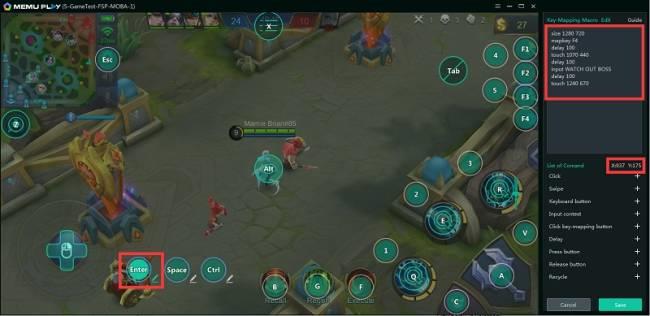
Po drugie, utwórz makro, aby sprzedać swoją pierwszą broń i kupić broń szturmową w sklepie, klikając klawisz spacji . To długa seria akcji, w tym 7 kliknięć i 3 przesunięcia. Przykładowe makro jest następujące:
Rozmiar 1280 720
Touch 1200 20 // Otwórz sklep, klikając współrzędne (1200, 20) na ekranie.
Opóźnienie 200
Dotknij 200 660 // Wybierz pierwszą broń w talii.
Opóźnienie 100
Dotknij 1120 500 // Sprzedaj tę broń.
Opóźnienie 100
Dotknij 80 220 // Wybierz listę broni ofensywnych.
Opóźnienie 100
Przeciągnij 320 500 320 200 // Przesuń 3 razy, aby przejść w dół listy.
Opóźnienie 100 // Czasami dzieje się to zbyt szybko, więc dodajmy małe „opóźnienie”, aby było bardziej płynne.
Swipe 320 500 320 200
Delay 100
Swipe 320 500 320 200
Delay 100
Touch 570 540 // Wybierz najnowszą broń z listy.
Opóźnienie 100
Dotknij 1120 500 // Kup nową broń.
Opóźnienie 100
Dotknij 1220 40 // Zamknij sklep.
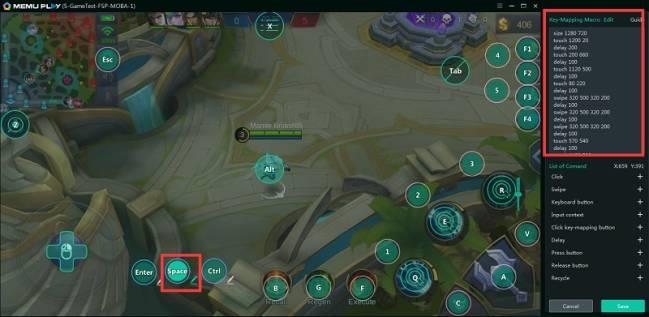
Na koniec utwórz makro, aby sprawdzić wynik po naciśnięciu „Ctrl”, zamknij go, zwalniając klawisz Ctrl . W rzeczywistości domyślny klawisz X ma tę samą funkcję. Oznacza to, że większość klawiszy funkcyjnych można zastąpić klawiszem Makro. MEmu właśnie ustawił klawisze makr dla wspólnych funkcji, dzięki którym użytkownicy mogą więcej manipulować.
Niektóre nowe klucze makr w MEmu:
Rozmiar 1280 720
Onkeydown // Wykonaj polecenie między onkeydown i onkeyup, przytrzymując ten klucz.
Dotknij 992 10 // Otwórz transkrypcję.
Onkeyup // Wykonaj następujące polecenie onkeyup po zwolnieniu klucza.
Dotknij 200 200 // Zamknij tablicę wyników.
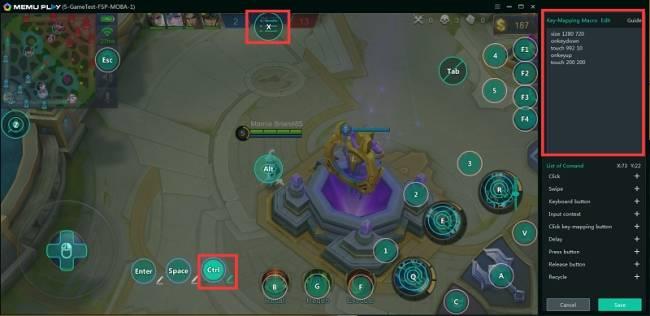
Mam nadzieję, że ten artykuł jest dla Ciebie pomocny.
W tym artykule Quantrimang przedstawia wyłącznie listę najlepszych emulatorów Androida do gier.
Oto najlepsze emulatory Androida do gry w PUBG Mobile
Emulator MEmu to najlepsze darmowe oprogramowanie do emulacji Androida na PC, umożliwiające graczom korzystanie z aplikacji Android na komputerach. Dowiedz się, jak zainstalować MEmu na twoim komputerze!
Czym jest VPN, jakie są jego zalety i wady? Omówmy z WebTech360 definicję VPN oraz sposób zastosowania tego modelu i systemu w praktyce.
Zabezpieczenia systemu Windows oferują więcej niż tylko ochronę przed podstawowymi wirusami. Chronią przed phishingiem, blokują ransomware i uniemożliwiają uruchamianie złośliwych aplikacji. Jednak te funkcje nie są łatwe do wykrycia – są ukryte za warstwami menu.
Gdy już się tego nauczysz i sam wypróbujesz, odkryjesz, że szyfrowanie jest niezwykle łatwe w użyciu i niezwykle praktyczne w codziennym życiu.
W poniższym artykule przedstawimy podstawowe operacje odzyskiwania usuniętych danych w systemie Windows 7 za pomocą narzędzia Recuva Portable. Dzięki Recuva Portable możesz zapisać dane na dowolnym wygodnym nośniku USB i korzystać z niego w razie potrzeby. Narzędzie jest kompaktowe, proste i łatwe w obsłudze, a ponadto oferuje następujące funkcje:
CCleaner w ciągu kilku minut przeskanuje Twoje urządzenie w poszukiwaniu duplikatów plików i pozwoli Ci zdecydować, które z nich możesz bezpiecznie usunąć.
Przeniesienie folderu Pobrane z dysku C na inny dysk w systemie Windows 11 pomoże zmniejszyć pojemność dysku C i sprawi, że komputer będzie działał płynniej.
Jest to sposób na wzmocnienie i dostosowanie systemu tak, aby aktualizacje odbywały się według Twojego harmonogramu, a nie harmonogramu firmy Microsoft.
Eksplorator plików systemu Windows oferuje wiele opcji zmieniających sposób wyświetlania plików. Być może nie wiesz, że jedna ważna opcja jest domyślnie wyłączona, mimo że ma kluczowe znaczenie dla bezpieczeństwa systemu.
Przy użyciu odpowiednich narzędzi możesz przeskanować swój system i usunąć programy szpiegujące, reklamowe i inne złośliwe programy, które mogą znajdować się w systemie.
Poniżej znajdziesz listę oprogramowania zalecanego przy instalacji nowego komputera, dzięki czemu będziesz mógł wybrać najpotrzebniejsze i najlepsze aplikacje na swoim komputerze!
Przechowywanie całego systemu operacyjnego na pendrive może być bardzo przydatne, zwłaszcza jeśli nie masz laptopa. Nie myśl jednak, że ta funkcja ogranicza się do dystrybucji Linuksa – czas spróbować sklonować instalację systemu Windows.
Wyłączenie kilku z tych usług może znacznie wydłużyć czas pracy baterii, nie wpływając przy tym na codzienne korzystanie z urządzenia.
Ctrl + Z to niezwykle popularna kombinacja klawiszy w systemie Windows. Ctrl + Z pozwala zasadniczo cofać działania we wszystkich obszarach systemu Windows.
Skrócone adresy URL są wygodne w czyszczeniu długich linków, ale jednocześnie ukrywają prawdziwy adres docelowy. Jeśli chcesz uniknąć złośliwego oprogramowania lub phishingu, klikanie w ten link bezmyślnie nie jest rozsądnym wyborem.
Po długim oczekiwaniu pierwsza duża aktualizacja systemu Windows 11 została oficjalnie udostępniona.
















